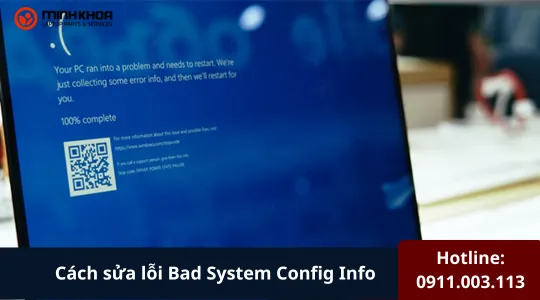BỎ TÚI 4 cách xóa lịch sử cắm USB trên máy tính chi tiết
Trong quá trình sử dụng laptop, việc cắm USB vào máy là điều cần thiết được nhiều người lựa chọn nhằm phục vụ nhu cầu của người dùng. Tất cả các thông tin trên máy sẽ được lưu lại khi bạn cắm USB vào và điều này cũng cực kỳ nguy hiểm nếu như dữ liệu của bạn bị lộ ra ngoài. Vậy nên cách xóa lịch sử cắm USB trên máy tính sẽ giúp cho người dùng loại bỏ được các rủi ro về bảo mật.

Vậy xóa lịch sử cắm USB trên máy tính mang đến những lợi ích nào cho người dùng laptop? Làm sao để xóa lịch sử cắm USB trên máy tính? Hãy cùng Linh kiện Minh Khoa tìm hiểu chi tiết qua bài viết sau đây để hiểu rõ hơn về vấn đề này bạn nhé!
1. Khái niệm USB. Lịch sử USB trên máy tính là gì?
USB là thiết bị quen thuộc và gần như không thể thiếu đối với nhiều người dùng công nghệ hiện nay, đặc biệt là những ai đang dùng máy tính xách tay. Với ưu điểm nhỏ gọn, dễ mang theo và thao tác kết nối đơn giản, USB mang lại sự thuận tiện trong quá trình sử dụng. Tuy nhiên, chính sự tiện lợi đó cũng tiềm ẩn rủi ro về bảo mật dữ liệu và thông tin cá nhân của người dùng.

Lịch sử USB trên máy tính là một bộ nhớ tạm thời lưu trữ thông tin về những USB đã cắm vào máy tính. Trong hệ thống máy tính, hệ điều hành windows sẽ tự động ghi lại các thông tin về mỗi USB ở các vị trí khác nhau sau khi bạn kết nối một thiết bị USB vào máy tính. Các thông tin mà hệ thống đó có thể bao gồm: Tên thiết bị, dung lượng, ngày giờ kết nối cũng như địa chỉ MAC của thiết bị.
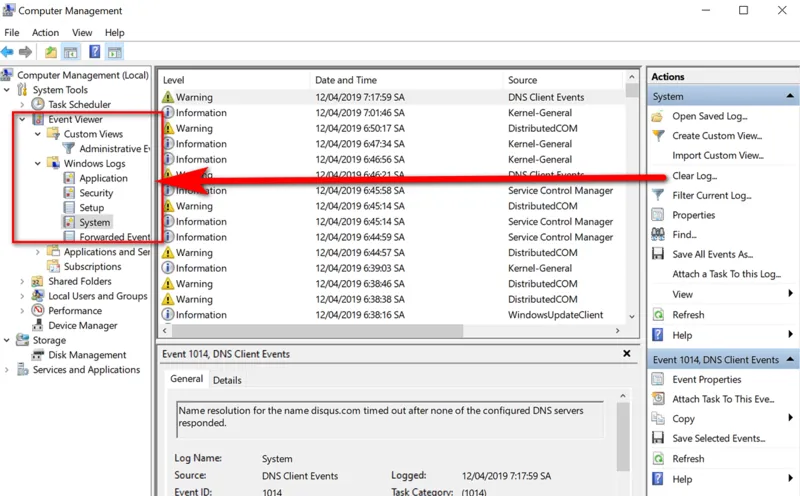
2. Lịch sử cắm USB trên máy tính mang đến lợi ích gì?
Nhắc đến lịch sử cắm USB trên máy tính, người dùng laptop không thể không nhắc đến một số lợi ích sau:
- Giúp quản lý và tìm kiếm các thiết bị USB đã từng kết nối trước đó một cách dễ dàng.
- Khi cắm thiết bị USB mới, hệ thống có thể dựa vào lịch sử để tự động cài đặt driver, từ đó tiết kiệm thời gian.
- Nâng cao trải nghiệm người dùng nhờ khả năng nhận diện nhanh chóng các thiết bị quen thuộc.
Xem thêm Không thể định dạng USB sang FAT32
Gọi ngay hotline để nhận được tư vấn nhanh nhất
3. Tại sao cần xóa lịch sử cắm USB trên máy tính
Khi một thiết bị USB từng kết nối, Windows sẽ lưu lại nhiều dấu vết như tên thiết bị, thời điểm kết nối và thông tin trình điều khiển. Việc xóa lịch sử giúp hạn chế lộ thông tin thiết bị, giảm nguy cơ bị khai thác và giúp việc quản lý hệ thống dễ dàng hơn.

3.1. Nguyên nhân phổ biến khiến bạn muốn xóa lịch sử
Việc hiểu lý do sẽ giúp bạn chọn đúng cách thực hiện và tránh xóa nhầm dữ liệu cần thiết. Dưới đây là những trường hợp thường gặp.
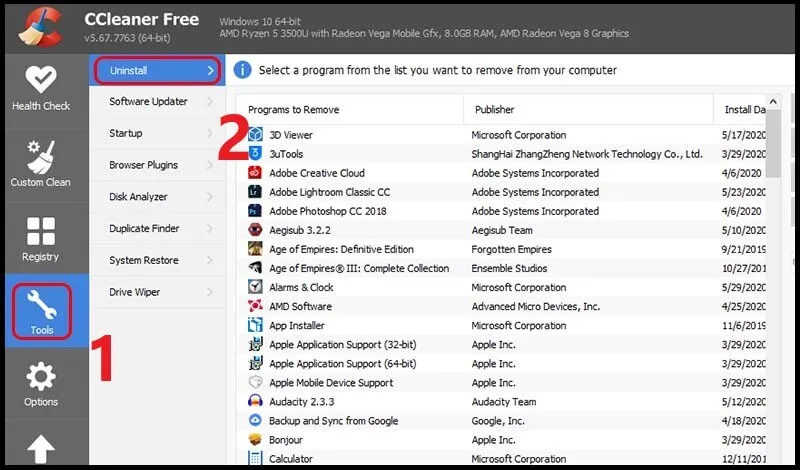
Bảo mật thông tin cá nhân: Thông tin về các thiết bị USB đã kết nối có thể hé lộ tên thiết bị, số seri hoặc ngữ cảnh sử dụng. Nếu bị thu thập trái phép, dữ liệu này có thể bị dùng sai mục đích.
Giảm nguy cơ phần mềm độc hại: Một số công cụ tấn công có thể dựa trên dấu vết thiết bị để phát tán hoặc lẩn trốn. Xóa lịch sử giúp thu hẹp bề mặt tấn công.
3.2. Tác hại khi giữ quá nhiều lịch sử cắm USB
Giữ lại mọi dấu vết không phải lúc nào cũng có lợi. Trong một số tình huống, điều này có thể ảnh hưởng đến trải nghiệm sử dụng.
- Có thể làm hệ thống rối và nặng nề: Quá nhiều mục thiết bị cũ khiến quản trị khó khăn, tăng khả năng xung đột thiết bị hoặc nhầm lẫn khi khắc phục lỗi.
- Làm chậm quá trình nhận thiết bị mới trong một số trường hợp: Khi driver cũ hoặc cấu hình bị lỗi tồn tại, Windows có thể mất thêm thời gian dò tìm và cài lại, gây chậm trễ khi cắm USB mới.
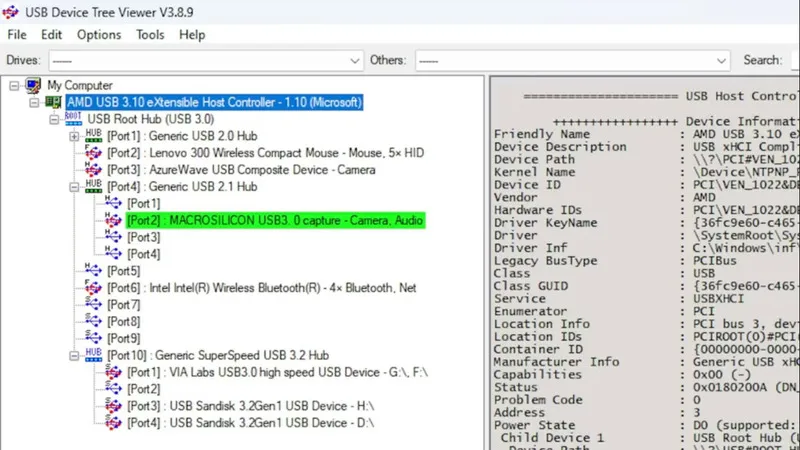
4. Hướng dẫn 4 cách xóa lịch sử cắm USB trên máy tính
Phần dưới đây trình bày nhiều phương pháp xóa lịch sử cắm USB trên máy tính mà người dùng không thể bỏ qua. Ở mỗi phương pháp, bạn làm theo từng bước. Hãy sao lưu trước khi thao tác để phòng ngừa rủi ro.

4.1. Cách 1: Xóa trong Registry mục USBSTOR
Cách này xóa dấu vết thiết bị từng kết nối được lưu dưới dạng khóa trong Registry. Nên tạo điểm khôi phục hệ thống và sao lưu Registry trước khi xóa.
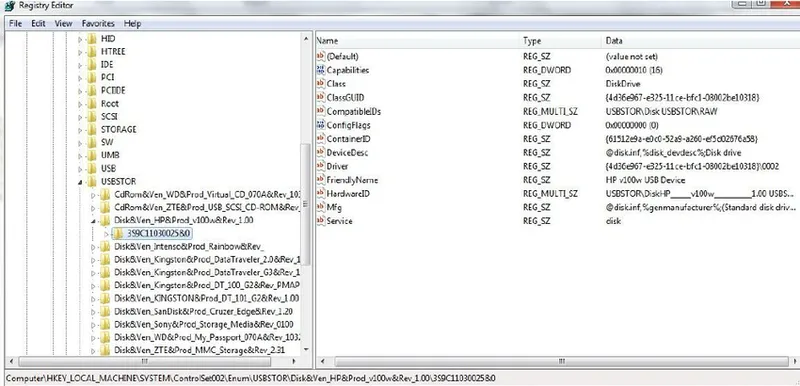
Các bước thực hiện phương pháp này như sau:
Bước 1: Nhấn Windows và R, gõ regedit, nhấn Enter để mở Registry Editor.
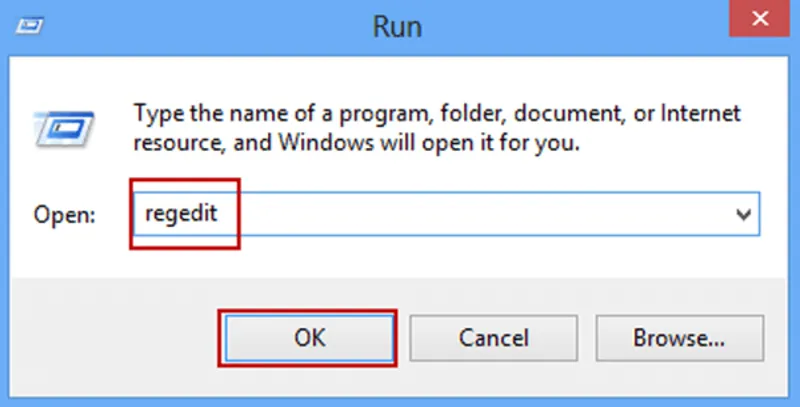
Bước 2: Điều hướng đến đường dẫn:
Computer\HKEY_LOCAL_MACHINE\SYSTEM\CurrentControlSet\Enum\USBSTOR
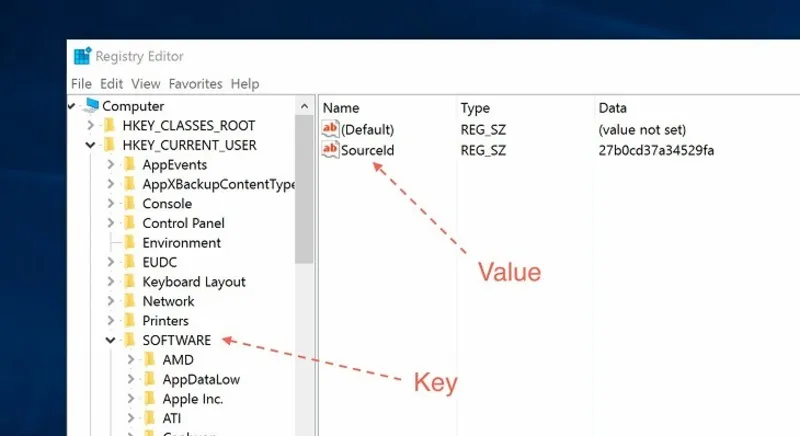
Bước 3: Chọn thư mục USBSTOR để xem danh sách thiết bị USB từng kết nối.
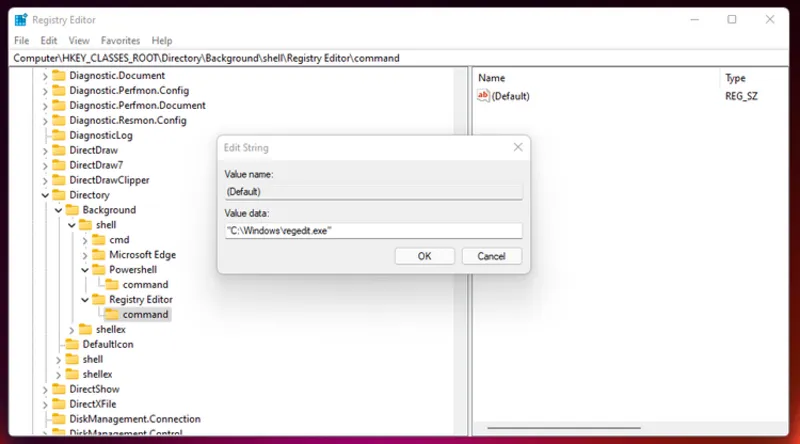
Bước 4: Bấm vào từng mục thiết bị, xem giá trị FriendlyName để xác định đúng tên thiết bị muốn xóa.
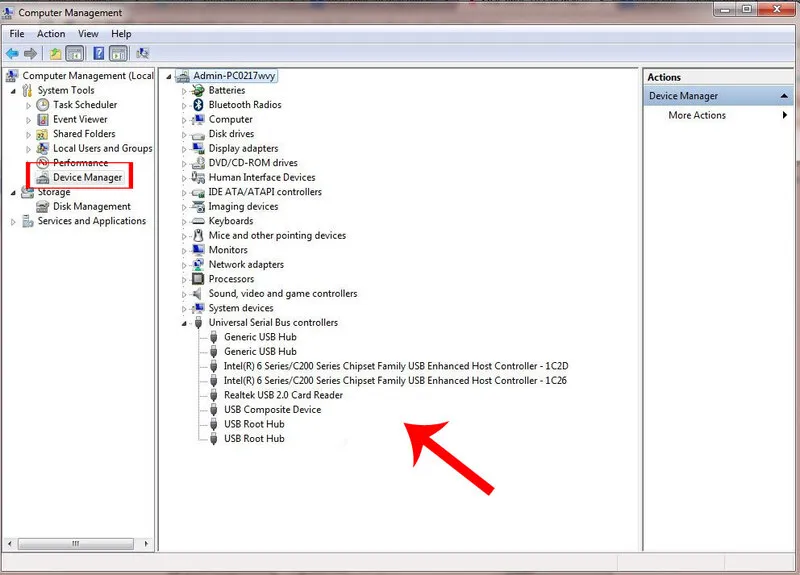
Bước 5: Bấm chuột phải vào mục thiết bị cần xóa, chọn Permissions. Chọn nhóm Everyone hoặc tài khoản quản trị, cấp quyền Full Control rồi bấm OK.
Bước 6: Bấm chuột phải vào mục thiết bị đó, chọn Delete để xóa.
Gợi ý: Chỉ xóa các thiết bị bạn chắc chắn không còn dùng. Nếu lỡ xóa nhầm, Windows vẫn có thể tự cài lại khi bạn cắm lại thiết bị.
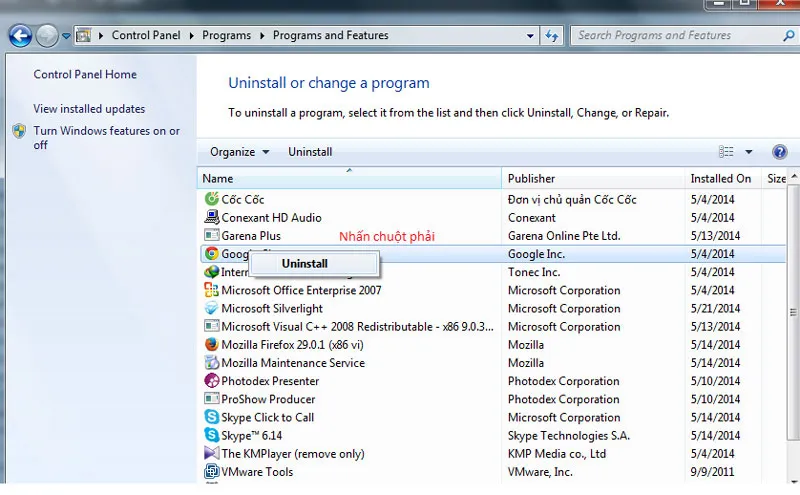
4.2. Cách 2: Gỡ thiết bị cũ trong Device Manager
Cách này xóa thiết bị và driver liên quan đang lưu trên hệ thống.
Các bước thực hiện:
Bước 1: Nhấn Windows và X, chọn Device Manager.
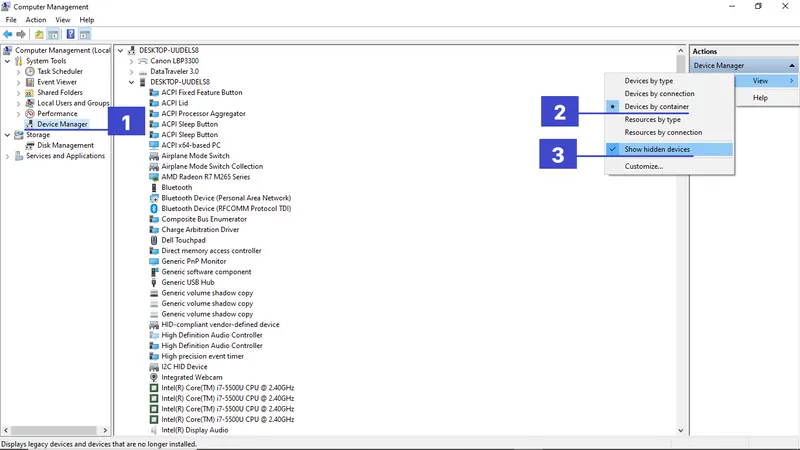
Bước 2: Trong menu View, chọn Show hidden devices để hiện thiết bị từng cắm nhưng đang không kết nối.
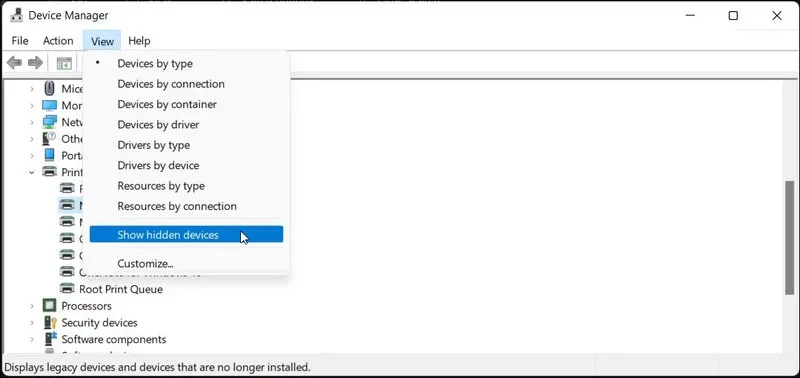
Bước 3: Mở mục Disk drives và Universal Serial Bus controllers.
Bước 4: Tìm các thiết bị USB cũ không còn dùng, bấm chuột phải chọn Uninstall device.
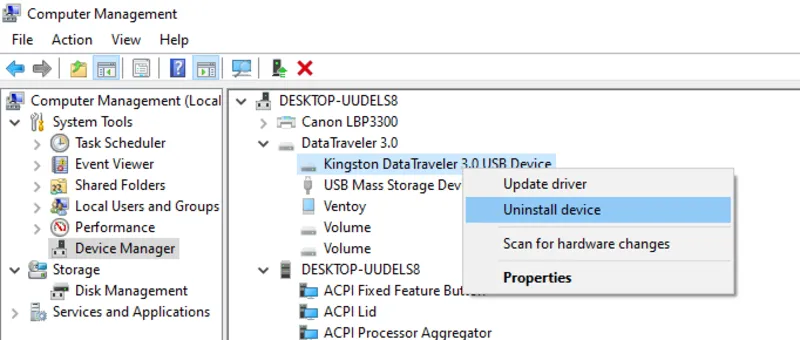
Bước 5: Nếu có tùy chọn xóa phần mềm trình điều khiển cho thiết bị, hãy đánh dấu trước khi xác nhận gỡ.
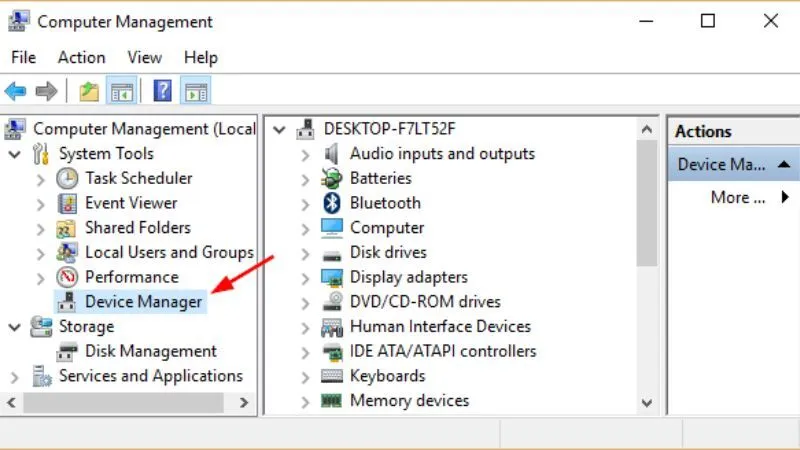
Gợi ý: Khởi động lại máy sau khi gỡ để Windows làm mới cấu hình.
Tham khảo bài viết Định dạng USB sang FAT 16 trên Windows 10/8/7
Gọi ngay hotline để nhận được tư vấn nhanh nhất
4.3. Cách 3: Xóa dấu vết gán ổ trong MountPoints2
Windows ghi nhớ ổ đĩa và ký tự ổ cho thiết bị từng cắm. Xóa mục này giúp dọn sạch lịch sử ổ trong File Explorer. Phương pháp này được tiến hành như các bước dưới đây:
Bước 1: Mở Registry Editor như cách ở trên.
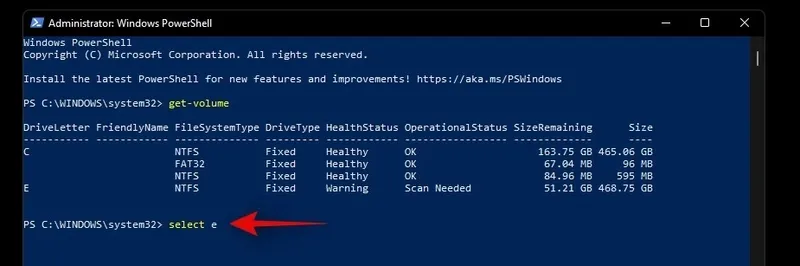
Bước 2: Điều hướng đến
Computer\HKEY_CURRENT_USER\Software\Microsoft\Windows\CurrentVersion\Explorer\MountPoints2
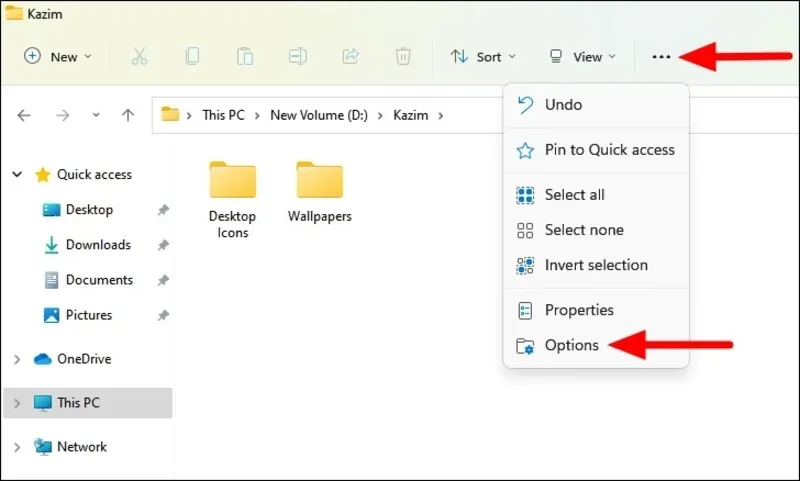
Bước 3: Bấm chuột phải vào các mục đại diện cho thiết bị USB cũ, chọn Delete để xóa.
Bước 4: Đóng Registry Editor và khởi động lại máy.
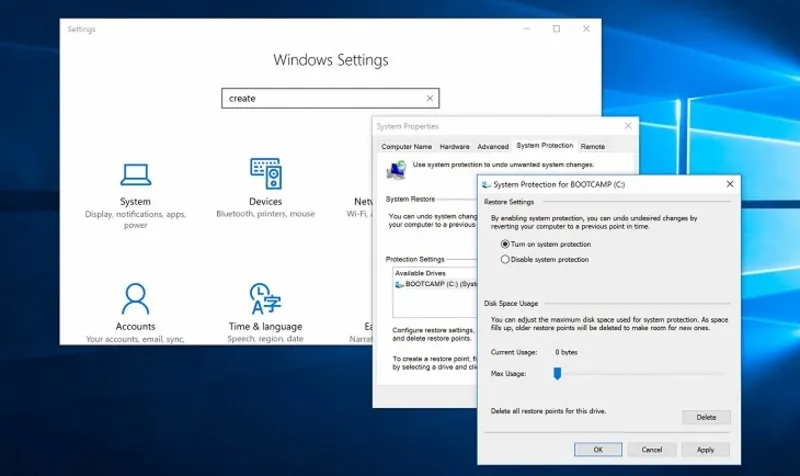
Gợi ý: Đây là thao tác ở phạm vi người dùng hiện tại. Nếu máy có nhiều tài khoản, cần lặp lại cho từng tài khoản khi cần.
4.4. Cách 4: Dùng phần mềm hỗ trợ để xóa nhanh
Nếu bạn muốn thao tác nhanh và xem thông tin thiết bị trực quan, có thể dùng công cụ chuyên dụng. Hãy tải từ trang chính thống và chạy với quyền quản trị.
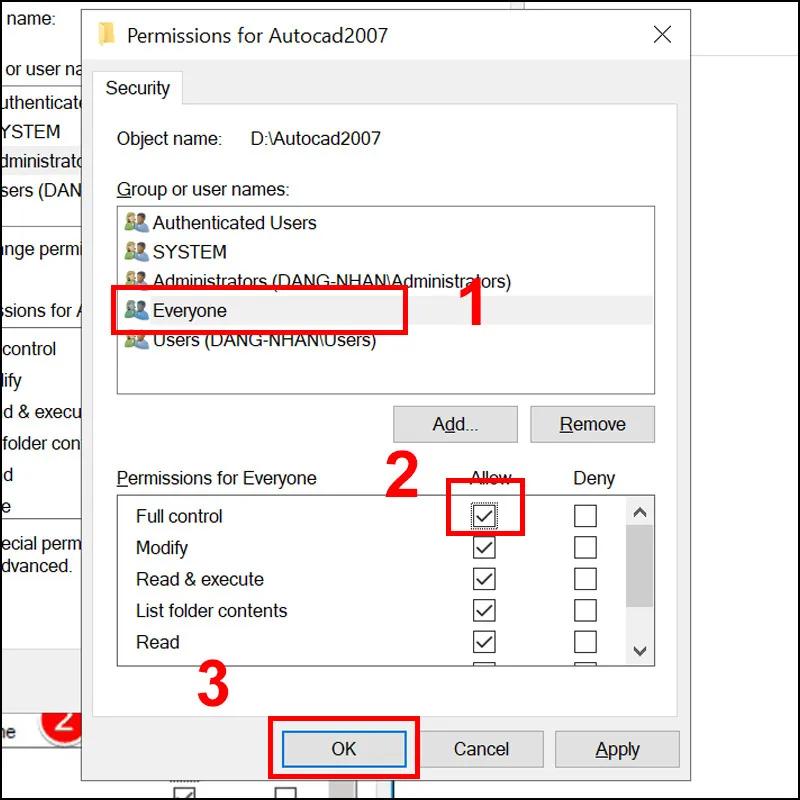
- USBDeview: Công cụ gọn nhẹ giúp xem toàn bộ thiết bị USB từng kết nối và gỡ dấu vết theo nhu cầu.
Các bước thực hiện:
Bước 1: Tải USBDeview, giải nén và mở tệp chạy.
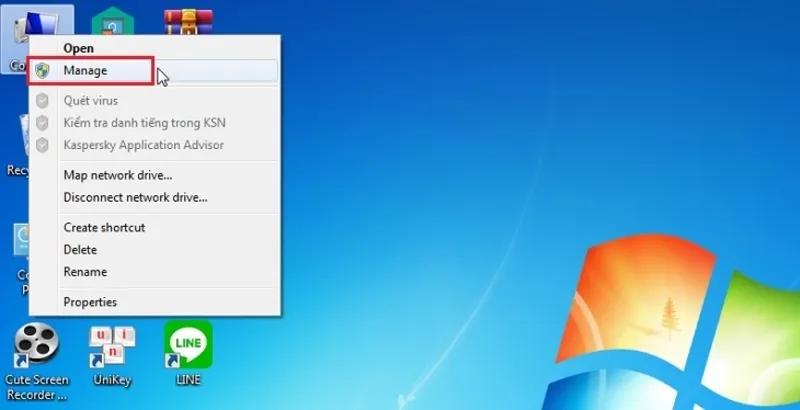
Bước 2: Danh sách thiết bị sẽ hiển thị đầy đủ cùng ngày giờ kết nối, trạng thái và trình điều khiển.
Bước 3: Chọn thiết bị cần xóa, bấm chuột phải chọn Uninstall Selected Devices.
Bước 4: Khởi động lại máy để hệ thống làm mới.
- USB Oblivion: Công cụ chuyên dọn dấu vết USB trong Registry, phù hợp khi bạn muốn xóa hàng loạt.
Các bước thực hiện:
Bước 1: Tải USB Oblivion và mở công cụ bằng quyền quản trị.
Bước 2: Chọn tạo điểm khôi phục nếu có tùy chọn.
Bước 3: Chọn chế độ giả lập để xem trước kết quả, sau đó chạy xóa thật để áp dụng.
Bước 4: Khởi động lại máy sau khi hoàn tất.
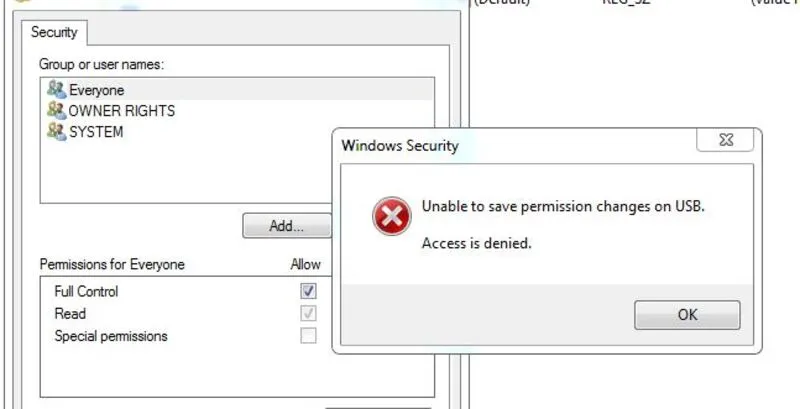
- Small USB History Viewer: Công cụ nhỏ gọn giúp hiển thị và xóa thủ công từng mục lịch sử.
Các bước thực hiện:
Bước 1: Tải và giải nén, mở công cụ.
Bước 2: Xem danh sách thiết bị từng kết nối theo thời gian.
Bước 3: Chọn dòng cần xóa và nhấn Delete.
Bước 4: Kiểm tra lại bằng cách cắm thiết bị để chắc chắn hệ thống ghi nhận mới.
Bạn có thể quan tâm Hướng dẫn tạo USB Boot Win 10 bằng phần mềm Rufus
Gọi ngay hotline để nhận được tư vấn nhanh nhất
Bạn vừa xem đầy đủ cách xóa lịch sử cắm USB trên máy tính theo chiều hướng tiếp cận, từ xóa bằng Registry, gỡ trong Device Manager, dọn dấu vết MountPoints2 cho đến dùng phần mềm hỗ trợ. Hãy luôn sao lưu trước khi thao tác và chỉ xóa các thiết bị không còn sử dụng. Mong rằng những gì chúng tôi đã cung cấp trong bài viết sẽ hữu ích với người dùng laptop hiện nay.

Nếu bạn muốn MUA/ THAY LINH KIỆN GIÁ SỈ hoặc LẺ hãy liên hệ chúng tôi. Đội ngũ nhân viên của LINH KIỆN MINH KHOA luôn sẵn sàng hỗ trợ quý khách 24/7.
LINH KIỆN MINH KHOA ĐANG Ở ĐÀ NẴNG
- Điện thoại/Zalo Chat: 0911.003.113
- Facebook: www.facebook.com/linhkienminhkhoavn/
- Địa chỉ: 155 Hàm Nghi, Thanh Khê, Đà Nẵng